Зебра - ключ да выкрыцця выявы
Чэрвень 23, 2021
Правільная экспазіцыя выявы - адна з самых важных і важных рэчаў, ад якой у значнай ступені залежыць канчатковая эстэтыка выявы. Экспазіцыя можа быць складанай, калі вы не здымаеце ў ідэальна кантраляваных умовах, такіх як студыя, дзе кожным святлом можна кіраваць штотыдзень, і ёсць час наладзіць набор. Па-за межамі гэтага асяроддзя ўздзеянне можа быць трохі недарэчным (уявіце, калі хочаце, калі сонца выходзіць з-за воблака - раптам ваш ідэальна створаны здымак становіцца дзіка занадта яркім). Ці не было б добра, калі б быў спосаб праверыць экспазіцыю выявы ў рэжыме рэальнага часу, максімальна ненадакучлівай, а не чыстым адгадваннем?
Што такое зебра
Zebra - гэта інструмент дапамогі экспазіцыі, які выкарыстоўваецца для ідэнтыфікацыі і выдзялення участкаў выявы, якія агаляюцца пасля ўстаноўленай парогавай мяжы. Дыяганальныя нахільныя палосы чорна-белых ліній накладваюцца на выяўленыя часткі выявы, вылучаючы здзіўленыя ўчасткі. Zebra Pattern - гэта індыкатар папераджальнага святла, які найбольш часта сустракаецца ў лічбавых відэакамерах і палявых маніторах; ён НЕ кантралюе ўздзеянне; гэта толькі папярэджвае вас, якія асноўныя моманты з'яўляюцца праблемнымі зонамі. Гэтыя палоскі не будуць запісвацца на атрыманы малюнак. Наклонны паласаты ўзор (такім чынам, зебра), які вы бачыце, усталяваны для накладання на вобласці відашукальніка / ВК-малюнка, якія маюць асаблівую яркасць - звычайна дзесьці паміж значэннем 70 і 80 IRE * самага белага белага, які можна запісаць. Ёсць два асноўныя тыпы дысплея зебры, 100 IRE і яшчэ адзін, які часта рэгулюецца, 70-80 IRE.
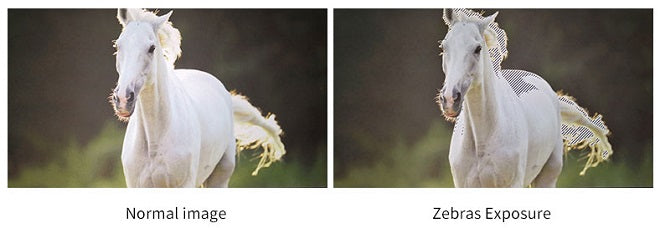
Як чытаць зебра
Шаблон зебра 100% паказвае, што запісаныя пікселі маюць максімальнае значэнне. Калі вы павінны павялічыць экспазіцыю відэакамеры яшчэ больш, таму што пікселі не могуць перавышаць 100%, але вы павялічваеце яркасць, дэталі на малюнку будуць губляцца. Пасля запісу, як гэта, яго ўжо нельга вярнуць. Гэта падобна на запіс гуку занадта гучна; як толькі аўдыя будзе зафіксавана занадта скажоным, яго нельга вярнуць як "не скажоны".
Прасцей кажучы, уявіце сабе, што на пальцах лічыце да 10. Цяпер паспрабуйце падлічыць 11 ... ці 12 ... і вы не можаце! Максімум - 10. Любая дэталь звыш 10 проста губляецца назаўсёды, таму што яна зафіксавана як проста 10 (у гэтым прыкладзе мы мяркуем, што вы не нейкі разумны хлопец, які разлічвае ў двайковым выглядзе на пальцах і, такім чынам, можа падняцца да 1023 ...) Такім чынам, убачыць узор зебры на вашым экране, калі ён усталяваны на 100%, з'яўляецца вялікім сцягам папярэджання пра тое, што ваша выява павінна быць запісана занадта яркай, і экспазіцыю трэба паменшыць.

Прыклад уздзеяння на твар
Іншае асноўнае выкарыстанне для зебр - усталяванне правільнай экспазіцыі для твараў, напрыклад, падчас здымак інтэрв'ю альбо здымання вядучага на камеру (ён жа "устань"). Існуе агульнае правіла, паводле якога белыя каўказскія твары адлюстроўваюць каля 70% любога святла, якое падае на іх. З пункту гледжання экспазіцыі, гэта адпавядае 70% яркасці пікселяў. Такім чынам, ідэя выкарыстання зебраў, устаноўленых на 70%, заключаецца ў змене налад экспазіцыі відэакамеры (спыненне і ўзмацненне), пакуль твар проста не пачне паказваць малюнак зебры ў відашукальніку, і такім чынам вы ведаеце, што вы правільна выставілі экспазіцыю . Не перашчыруйце - вы не хочаце, каб увесь твар абавязкова быў па-за зебрай. Толькі намёк на малюнак на самых яркіх плямах (звычайна нос і лоб) павінен гэта зрабіць.
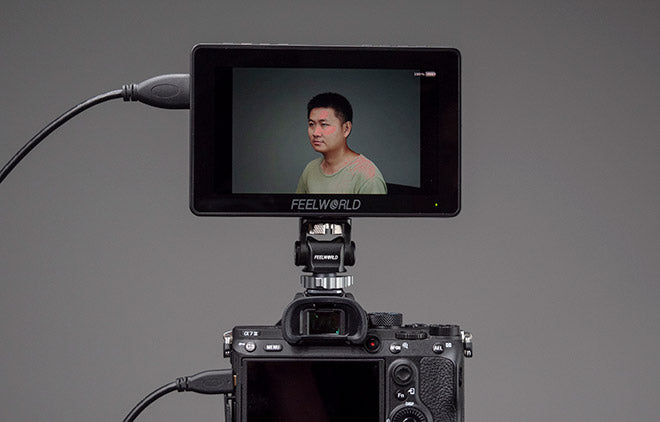
Усе 70% - гэта толькі прыблізнае кіраўніцтва, бо дыяпазон адцення скуры чалавека азначае, што ён толькі прыблізны.
Гэта становіцца больш выяўленым на нябелых тварах, таму што дыяпазон тонаў азначае, што не існуе простай фігуры ўздзеяння на пляцоўку. Вам трэба проста зрабіць больш на вока, альбо пачаць з уздзеяння на 70% (што для цёмнай скуры будзе значна пераэкспонавана), а потым набраць экспазіцыю ўніз.
Нататка
Будзьце асцярожныя, спадзяючыся на зебр, каб усталяваць экспазіцыю. Амаль у кожным выпадку часткі твару, якія вы здымаеце, будуць цямнейшымі, чым на іншых участках. Уявіце, калі хочаце, лысага чалавека з яркім сонечным прамянём. Макушка галавы будзе адбіваць нашмат больш святла, чым вобласць пад яго вачніцамі, якая цалкам можа быць у цені. Таксама лепш пачаць да цемры і падняць экспазіцыю ўверх, а не пачынаць ярка і паніжаць, бо гэта азначае, што вы памыліцеся на недаэкспазіцыі. У гэтым выпадку вы можаце палепшыць малюнак, не губляючы дэталяў падчас рэдагавання. Аднак, калі вы пачынаеце ярка і збіваць яго, вы ўсё роўна можаце падвергнуць некаторыя часткі, якія, як растлумачана вышэй, ніколі не атрымаецца аднавіць. Аднак ва ўсіх выпадках узор зебры - проста карысны інструмент. Вы не павінны прытрымлівацца зусім жорсткага правіла. Як і ўсе інструменты, ён тут дапаможа, але яго трэба выкарыстоўваць разам з вачыма і сваім вопытам.
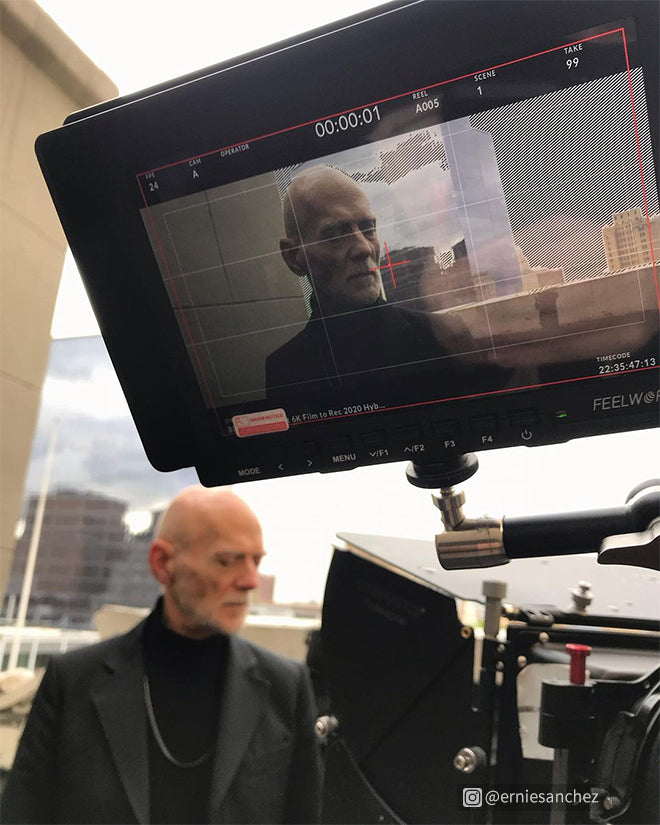
Прадукцыя FEELWORLD ёсць функцыя зебры, вы можаце кантраляваць экспазіцыю здымкі ў рэжыме рэальнага часу, узмацняць супрацоўніцтва ў камандзе.
Ілжывы колер - гэта таксама своеасаблівы спосаб праверкі экспазіцыі пры здымцы, вы можаце ўбачыць дэталі тут калі вас цікавіць.

